Come trasferire i segnalibri da XP al Chromebook
Microsoft Google Windows Xp / / March 17, 2020
Se il tuo piano è di passare a un Chromebook al termine del supporto di XP, ti consigliamo di portare con te i tuoi segnalibri preferiti. Ecco come trasferirli facilmente.
Windows XP è ufficialmente morto l'8 aprile per i consumatori domestici. E se non vuoi ottenere un nuovo sistema Windows o aggiornare XP, un'opzione conveniente è ottenere un Chromebook. Questa è una soluzione perfetta per le persone che desiderano navigare in Internet, e-mail, social network e documenti leggeri utilizzando Google Documenti.
Naturalmente vorrai assicurarti che i segnalibri che hai accumulato negli anni vengano con te. Ora, se stai usando Google Chrome browser su XP, tutto ciò che devi fare è accedere con il tuo account Google e i tuoi segnalibri verranno trasferiti automaticamente.
Ma se hai utilizzato Internet Explorer o Firefox, dovrai esportare i segnalibri e importarli manualmente.
Trasferisci segnalibri da Firefox o IE sul Chromebook
Per Internet Explorer (in questo esempio è IE 8), avvialo e vai a File> Importa ed esporta
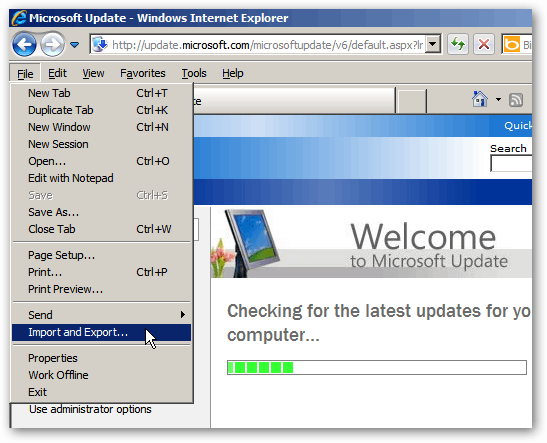
Nella schermata successiva selezionare Esporta in un file e fare clic su Avanti.
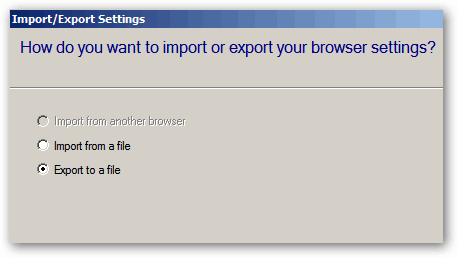
Quindi scegli Preferiti (come Microsoft chiama segnalibri) e hai anche la possibilità di trasferire feed e cookie.
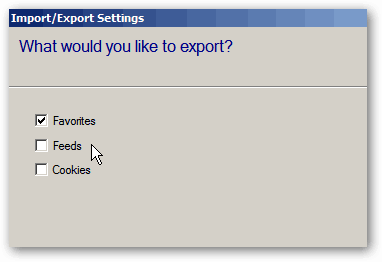
Nel Firefox, premi il pulsante Firefox quindi vai a Segnalibri> Mostra tutti i segnalibri o premi la scorciatoia da tastiera Ctrl + Shift + B.
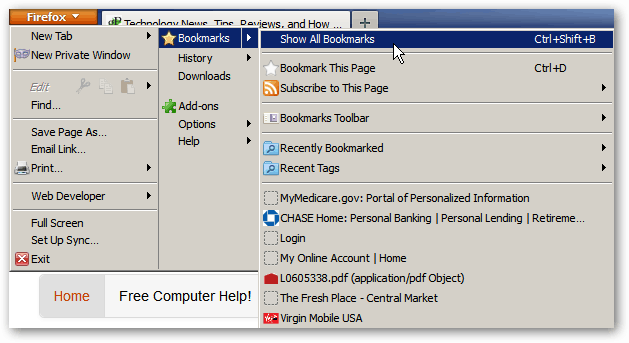
Quindi fare clic su Importa e backup> Esporta segnalibri in file HTML.
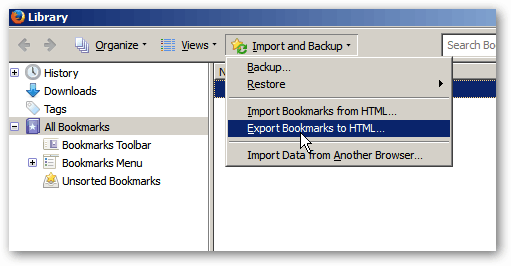
Il modo più semplice per trasferire il file dei segnalibri da entrambi i browser sul Chromebook è memorizzarlo nel tuo Google Drive (se lo usi), oppure puoi sempre aprirlo in una chiavetta USB e spostarli.
Per importare i segnalibri, accedi al Chromebook e fai clic sul menu Chrome nell'angolo in alto a destra. Quindi selezionare Segnalibri> Gestione segnalibri.
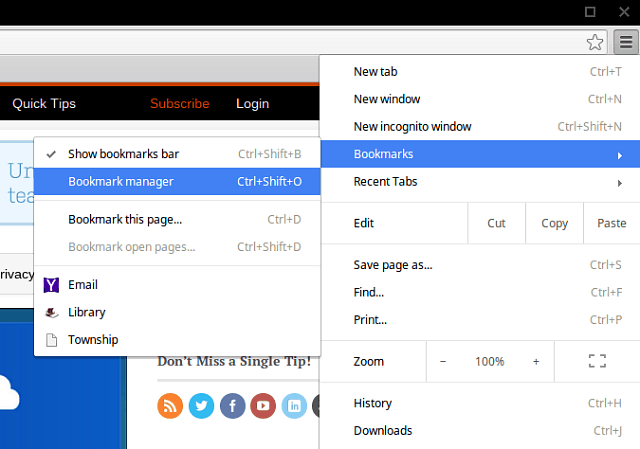
Quindi selezionare Organizza> Importa segnalibri da file HTML.
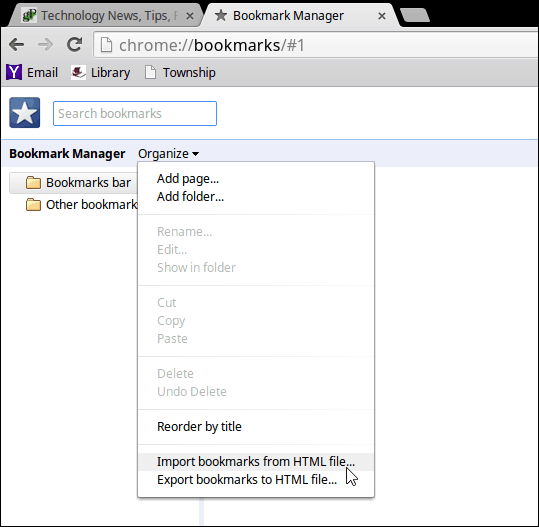
Quindi seleziona il file HTML che hai esportato da IE o Firefox.
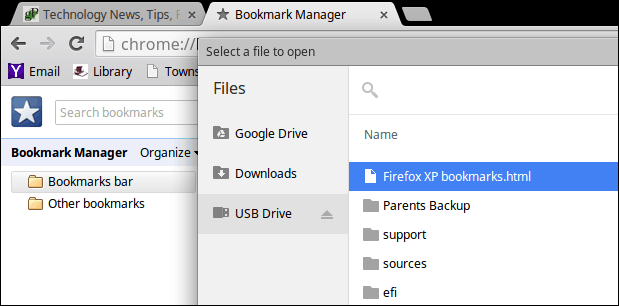
Questo è tutto! I segnalibri dalla macchina XP verranno visualizzati in una cartella denominata Importato.
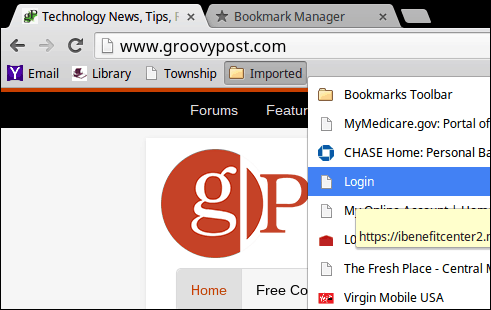
Vale anche la pena notare che Microsoft sta rendendo disponibile uno strumento gratuito per aiutare i consumatori a migrare i dati tra sistemi chiamati PC Mover Express per Windows XP. Al momento della stesura di questo documento, il download non è attivo per lo strumento. Ma puoi scaricare un PDF per domande frequenti.
Se stai ancora eseguendo XP, quali sono i piani per il trasferimento dei dati? Inoltre, assicurati di continuare a tornare poiché avremo molti più suggerimenti e soluzioni per aiutarti a effettuare la tua migrazione XP Più facile.


